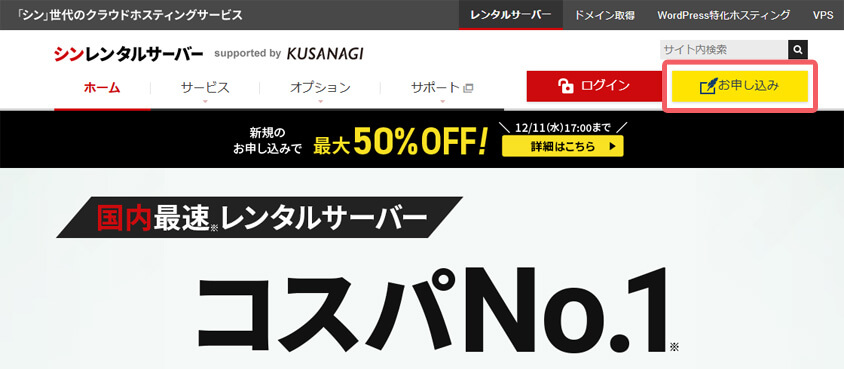WordPressを始めるなら、シン・レンタルサーバーにしてみませんか?

シン・レンタルサーバーは、エックスサーバー系列の最新鋭サーバーで、初心者でも簡単に使える操作性と圧倒的なコストパフォーマンスが魅力だよ。
特に注目すべきは「クイックスタート」機能です。
サーバー契約からWordPressのインストール、独自ドメインの取得、SSL化まですべて自動で行えるため、面倒な初期設定が一切不要です。



「難しそう」「時間がかかりそう」と不安に感じる方でも、たった15分でブログやサイトの運営をスタートできます。
この記事では、シン・レンタルサーバーを使ったWordPressの始め方を、契約の手順からログイン方法、クイックスタートの使い方、テーマの選び方まで徹底解説します。
これからブログやサイトを始めたい方は、ぜひ参考にしてください。
この記事を読めば、初心者でもストレスなくWordPressをスタートできるはずです。
シン・レンタルサーバーとは?
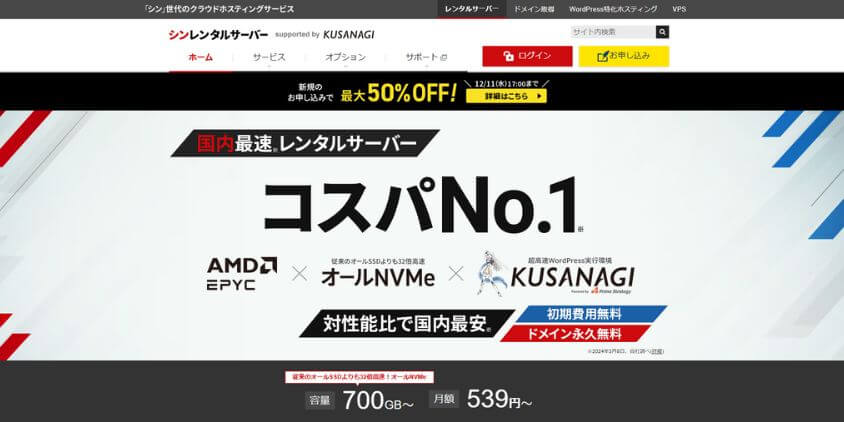
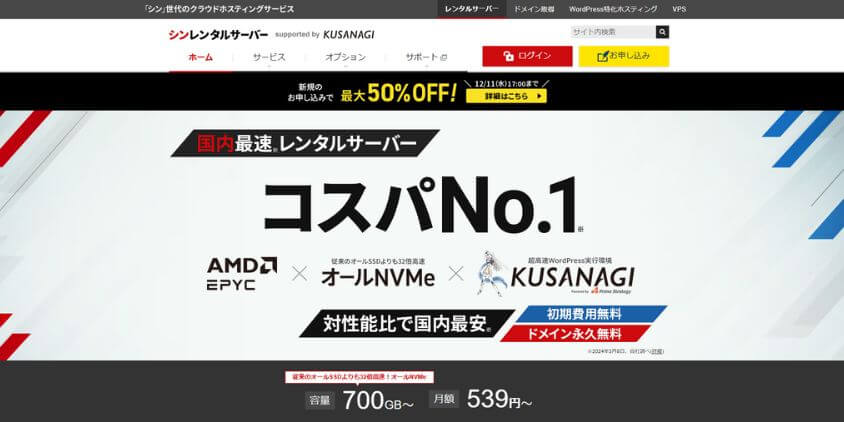
シン・レンタルサーバーは、速さと安定性を兼ね備えたレンタルサーバーです。
独自の技術として、高速化を実現する「KUSANAGI」の一部技術を採用して、ページの読み込み速度を向上させています。
また、最新のNVMe SSDを採用し、データの読み書きもスムーズに行われるため、多くのアクセスがあっても安定したパフォーマンスを発揮します。



エックスサーバー系列のコスパ最強の新鋭サーバーだよ!
管理画面もエックスサーバーと同じなので、熟練者にも馴染み深いだけでなく、初心者にも操作しやすいのが特徴です。
安定した稼働率も魅力の一つで、大切なサイトを安心して運営することができます。
月額料金とコストパフォーマンス


リーズナブルな料金設定も、シン・レンタルサーバーの大きな特徴です。
契約期間が長いほど割引が適用され、36カ月契約時には月額料金が最安539円まで抑えられます。
独自ドメインが永久無料で付与される特典もあり、追加のドメイン取得コストを気にする必要もありません。



コスパが良くて、初めてレンタルサーバーを利用する人にはうれしいですね。
一方で無料試用期間中に、メールアカウントの作成など一部機能が制限されるため、最初からフル機能を使いたい場合は注意が必要です。
初心者向けサーバーの理由


初心者でも使いやすい管理画面
シン・レンタルサーバーは初心者向けに設計された直感的な管理画面が特徴です。
管理画面はエックスサーバーと同じインターフェースを採用していて、ボタン配置やメニュー構成が分かりやすく、初めてサーバーを扱う方でも迷わず操作できます。
WordPressクイックスタート機能があるので、サーバー申し込み時にすぐにWordPressがインストールされ、煩雑な設定をスキップできます。



サポート体制も充実しているから、わからない点があれば公式サイトのマニュアルや問い合わせフォームを活用することで解決できるよ。
シン・レンタルサーバーなら、初心者が最初に直面しがちな不安を最小限に抑えられます。
エックスサーバー・ConoHa WINGとの違い
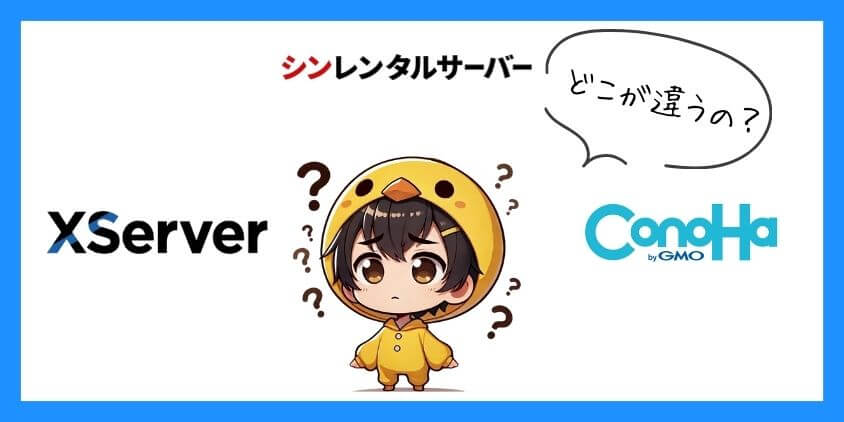
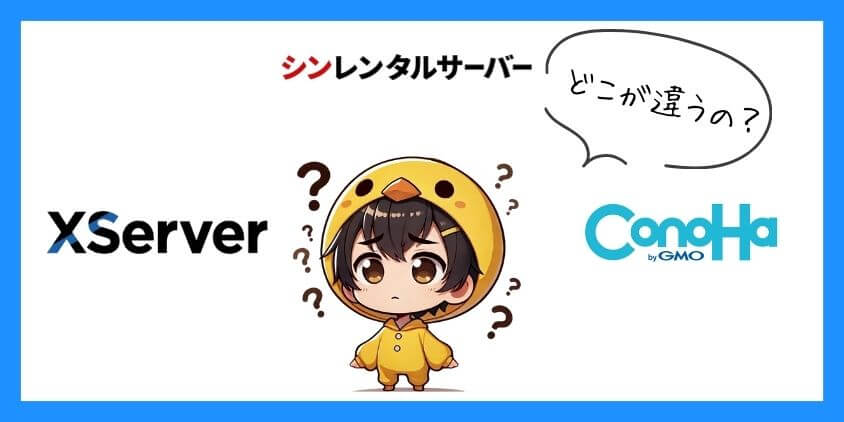
シン・レンタルサーバーは、エックスサーバーやConoHa WINGと比較して、特に高速性とコストパフォーマンスに優れています。
エックスサーバーは安定性を重視した設計で長期の運用実績がありますが、シン・レンタルサーバーは最新技術を迅速に取り入れる革新性に重点を置いています。
一方、ConoHa WINGはスピードに定評がありますが、料金面でシン・レンタルサーバーほどの低コストではありません。
また、エックスサーバーではアダルトサイトの運営が禁止されていますが、シン・レンタルサーバーでは許可されており、この点でも用途の幅が広がります。



大人なサイトを運営したい人にはおすすめ!
サーバー契約の手順


サーバープランを選ぼう
シン・レンタルサーバーで、初心者におすすめのプランは「ベーシックプラン」です。
「ベーシックプラン」は個人ブログや小規模なWebサイトにピッタリなコスパのいいプランです。
特に、月間の訪問者数が少ないサイトや初めてのブログには、このプランが最適です。



スタンダード以上のプランは、アクセス数が増えてきてから検討すれば大丈夫です。
シン・レンタルサーバーでは複数のプランが用意されており、それぞれ月額料金とディスク容量が異なります。
たとえば12ヶ月契約の場合、ベーシックプランは月額880円からで、ディスク容量は700GBです。
一方、スタンダードプランは月額1,780円で、ディスク容量は1,000GBです。



ブログ初心者は700GBあれば十分すぎる容量だよ。
また、契約期間を長く設定すると割引が適用されるため、長期利用を予定している場合は36カ月契約を検討しましょう。
| 契約期間 | ベーシック | スタンダード | プレミアム |
|---|---|---|---|
| 3ヶ月 | 990円 | 1,980円 | 3,960円 |
| 6ヶ月 | 990円 | 1,980円 | 3,960円 |
| 12ヶ月 | 880円 | 1,780円 | 3,560円 |
| 24ヶ月 | 825円 | 1,650円 | 3,300円 |
| 36ヶ月 | 539円 | 1,540円 | 3,080円 |
※「月額料金」は契約期間分の料金を1ヶ月あたりに換算した金額。
※支払いは契約期間分の一括前払い。
契約手順をステップごとに解説
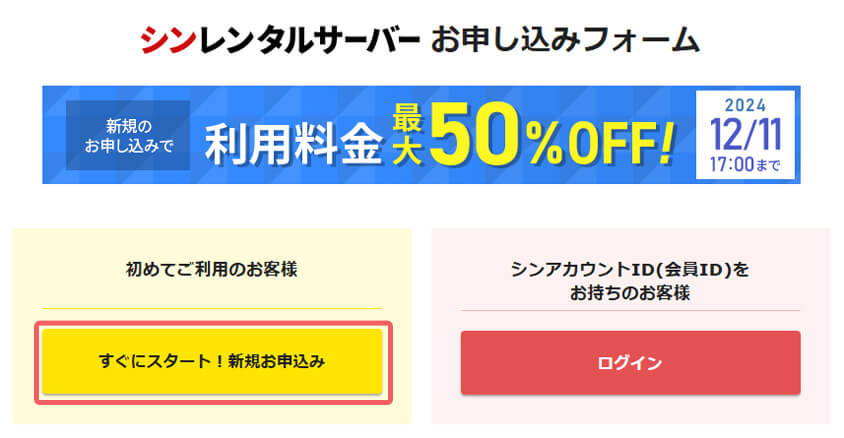
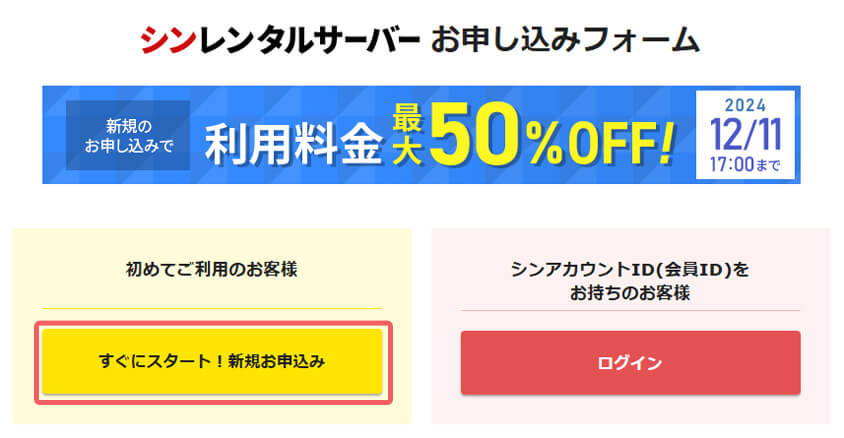
左の「新規お申し込み」をクリックします。
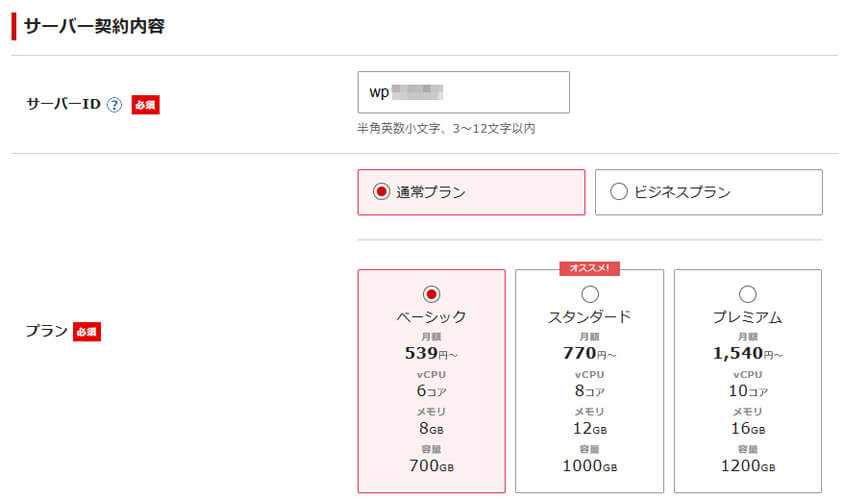
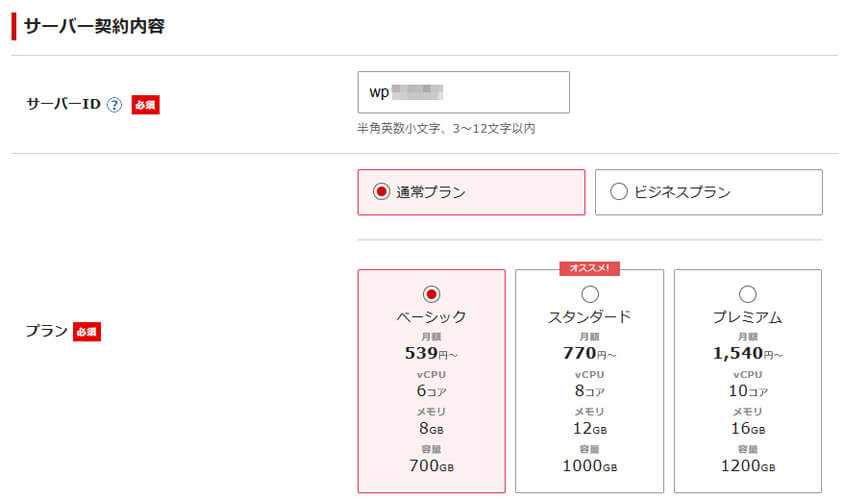
- サーバーID:デフォルトで「wpxxxxx」(xの部分は数字)というIDが割り振られています。
このままでもいいですし、自分の好きなIDに変更も可能です。
「https://サーバーID.wpx.jp」という無料で使えるURLがあります。
サーバーIDがそのままURLになるので独自ドメインではなくサブドメインを使う予定の人はきちんと考えてIDを決めましょう。(後から変更できません。) - プラン:初めてのブログなら「ベーシック」で十分です。
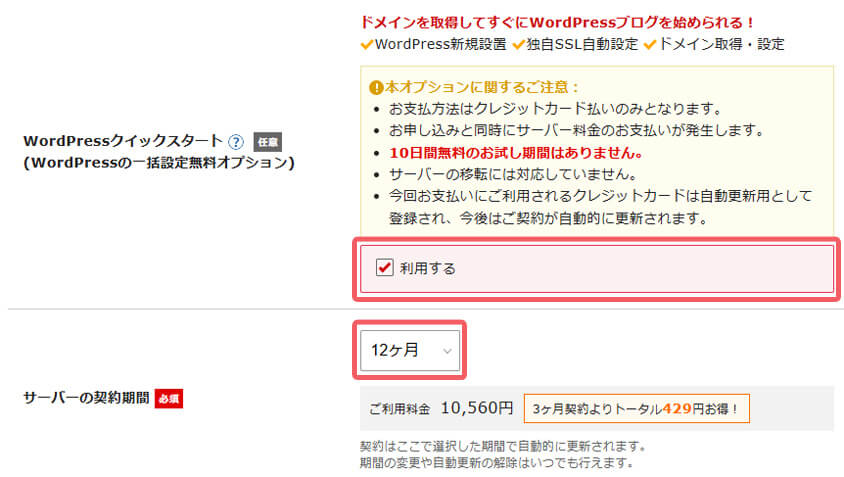
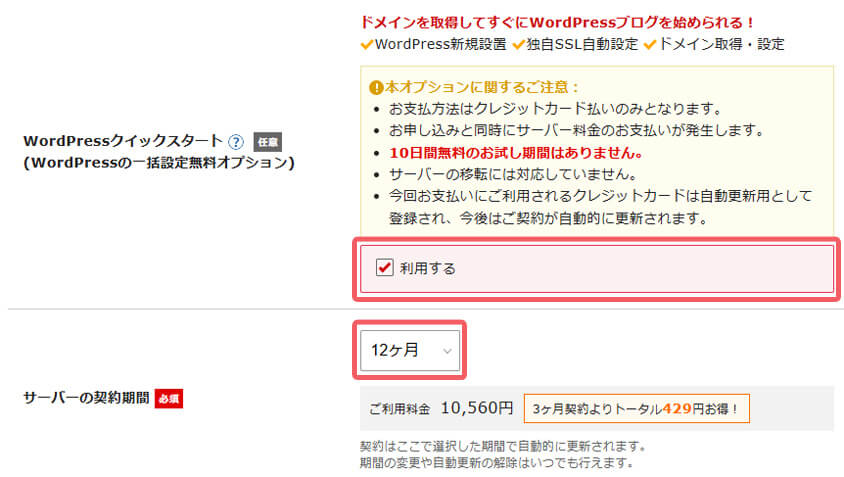
- WordPressクイックスタート:初心者は「WordPressクイックスタート」を利用することをおすすめします。
WordPressのインストール、独自SSL設定、ドメイン取得・設定、WordPressテーマのインストールなど自動でやってくれます。とっても楽です!
※WordPressクイックスタートを利用した場合、10日間無料のお試し期間はありませんのでご注意ください。 - 契約期間:長いほど1か月あたりの料金が安くなります。初めての人は12ヶ月くらいがバランスがいいと思います。
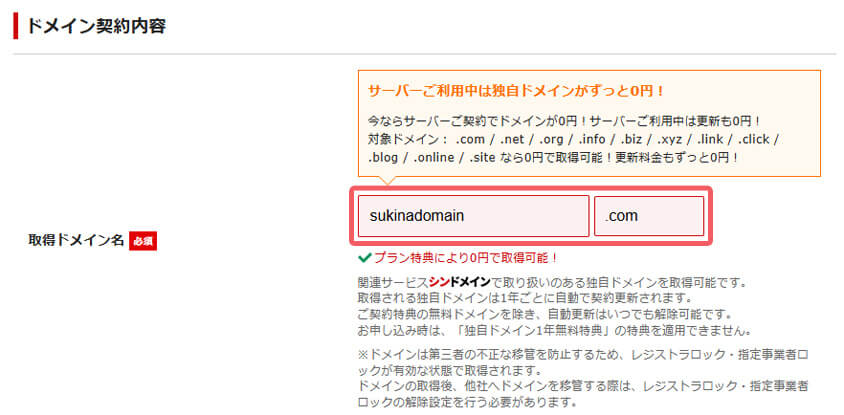
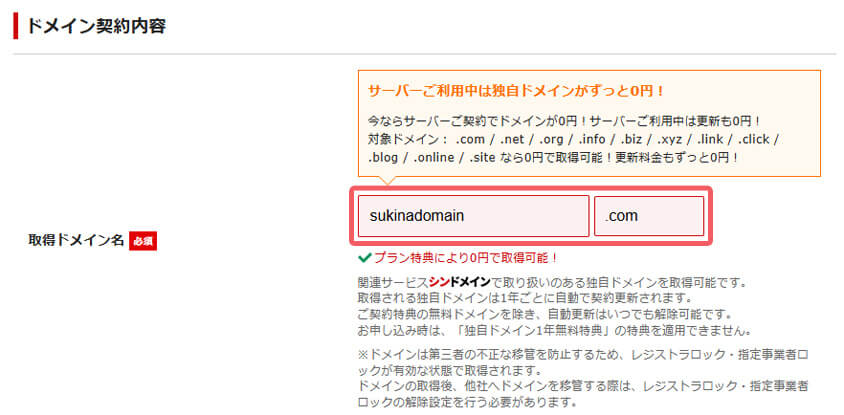
ドメインを決めます。
特に希望がなければ「.com」が無難です。
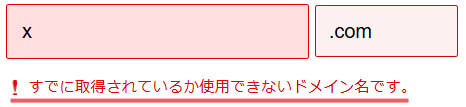
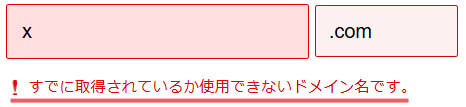
ドメインは早い者勝ちです。既に他の人が使用しているドメインの場合、上の画像のようになります。
まだ使用されていないドメインを探しましょう。
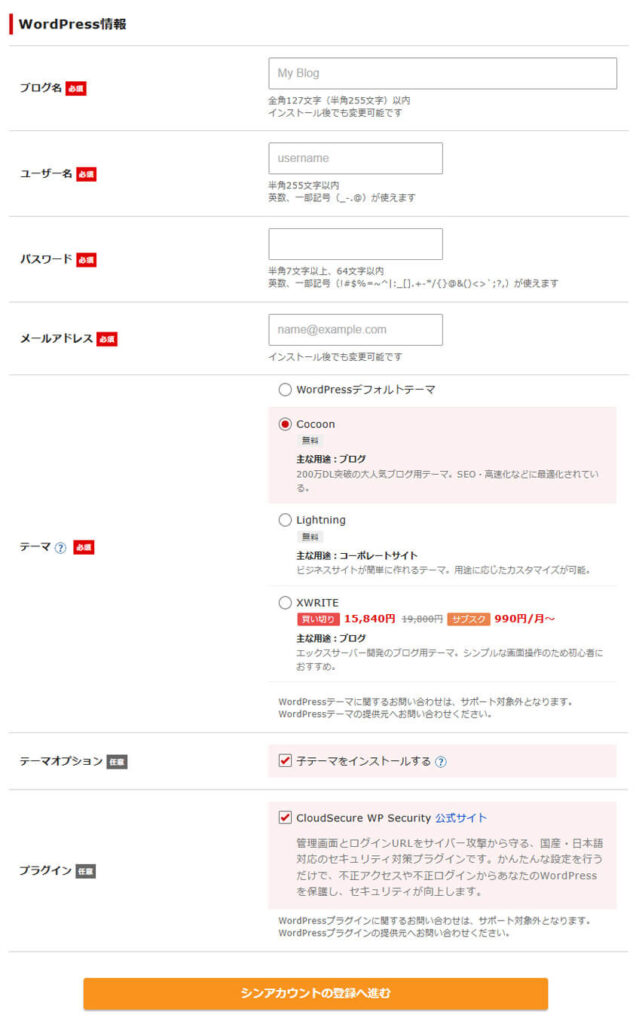
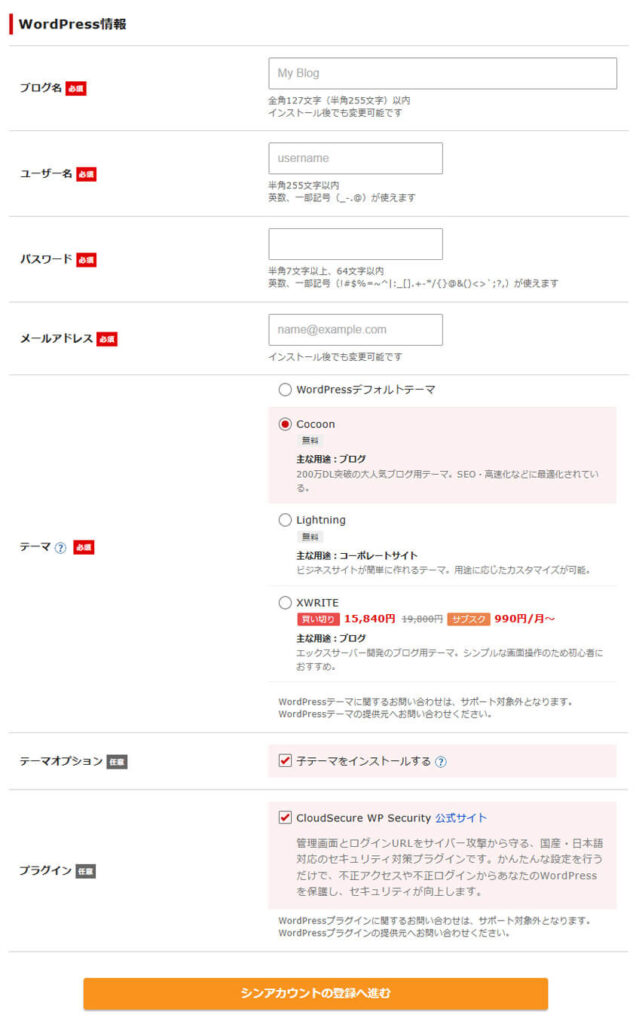
各項目を入力します。入力が終わったら「シンアカウントの登録へ進む」をクリックします。
- ブログ名:ブログのタイトルを入力します。あとから変更も可能です。
- ユーザー名:WordPressの管理画面へのログインに使用します。
- パスワード:WordPressの管理画面へのログインに使用します。
- メールアドレス:メールアドレスを入力します。
- テーマ:好きなテーマを選びます。ここにないテーマを使う予定であればデフォルトかCocoonを選んでおきましょう。
- テーマオプション:デフォルトでチェックが入っています。このままで大丈夫です。
- プラグイン:セキュリティのプラグインです。デフォルトでチェックが入っています。いらなければチェックを外してください。
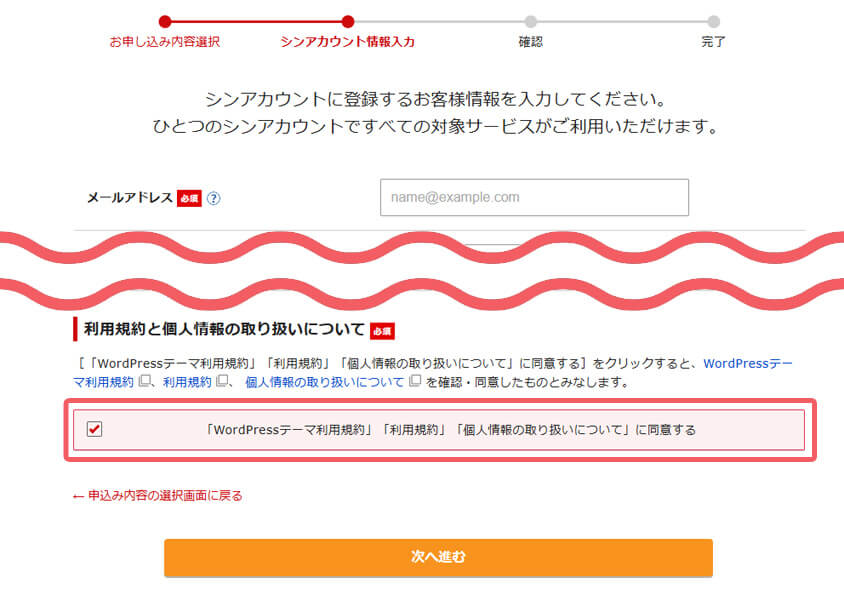
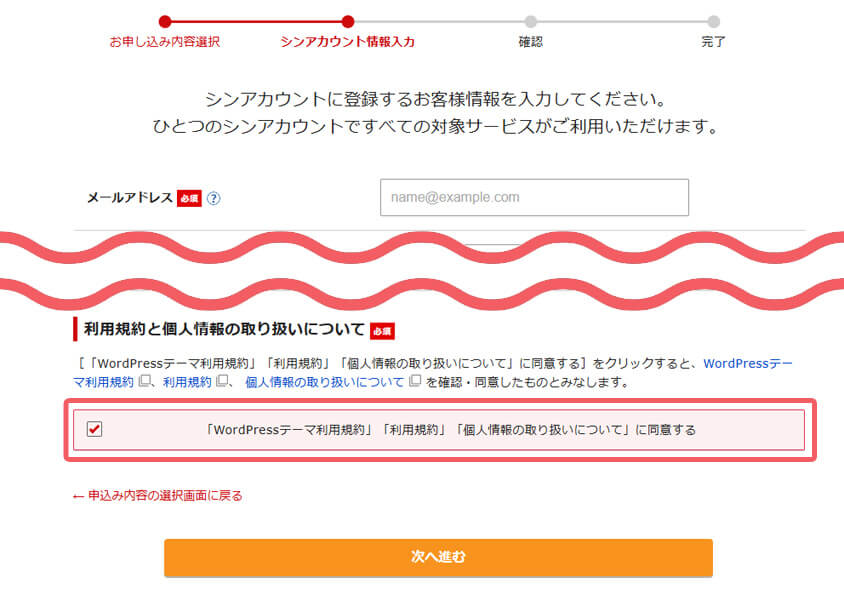
メールアドレス、クレジットカード情報など、必要事項を入力します。
入力が終わったら規約の同意にチェックを入れて「次へ進む」をクリックします。
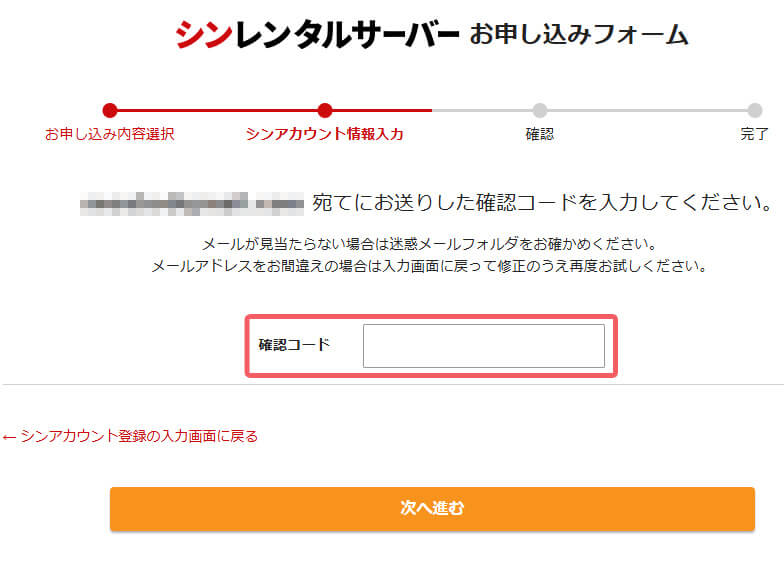
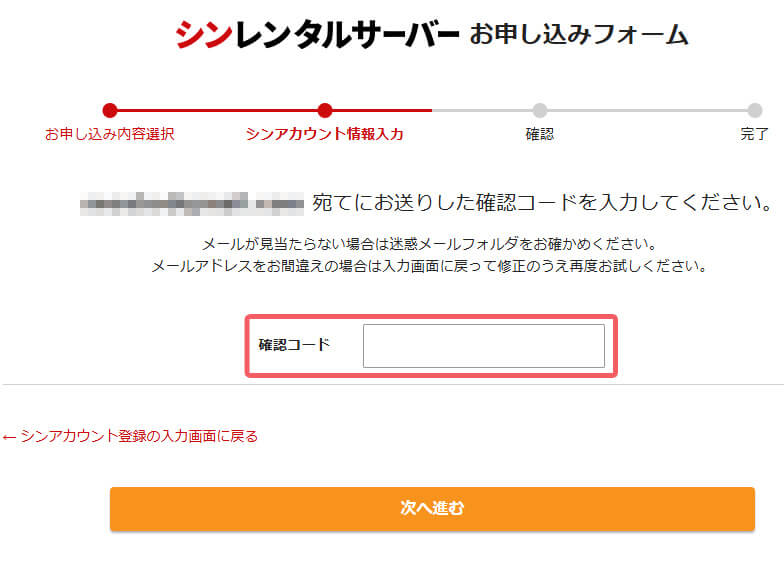
STEP7で入力したメールアドレスに送られてくる「確認コード」を入力し、「次へ進む」をクリックします。
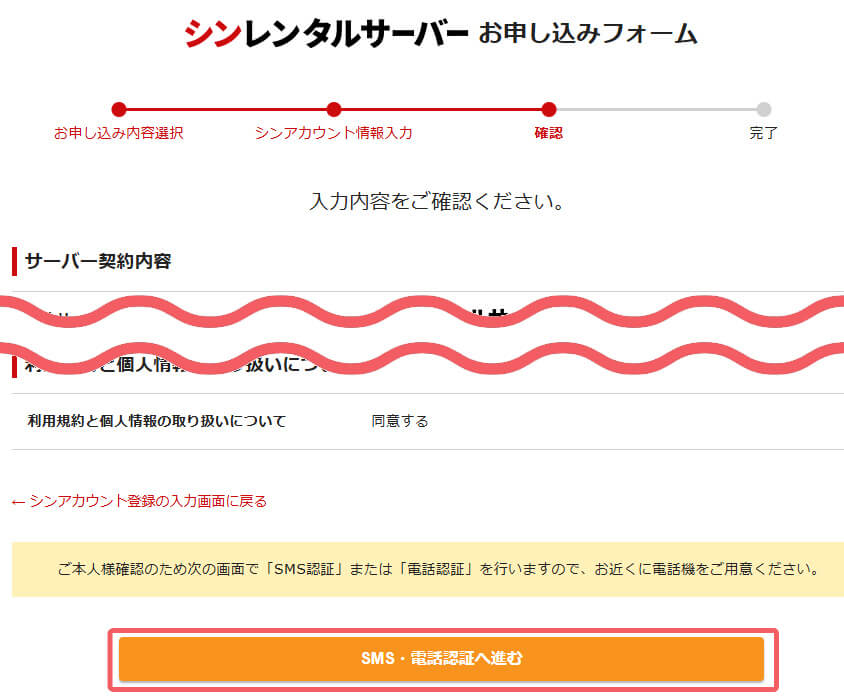
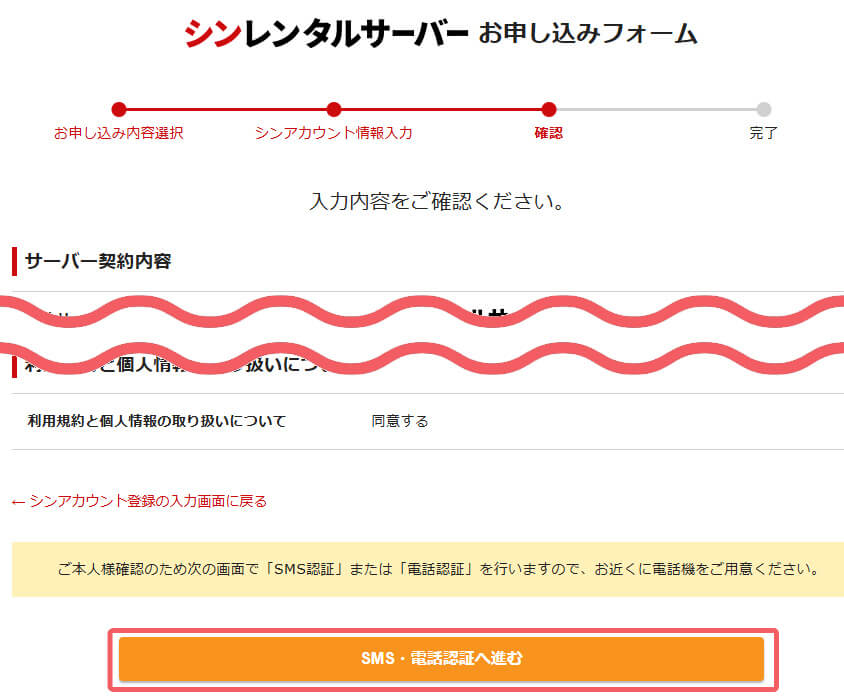
入力内容の確認をして、間違いがなければ「SMS・電話認証へ進む」をクリックします。
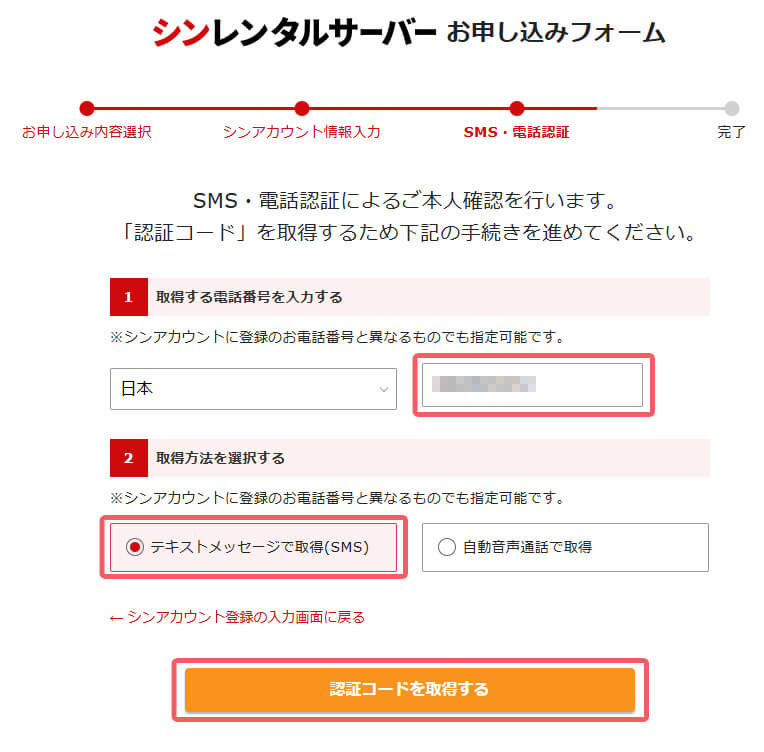
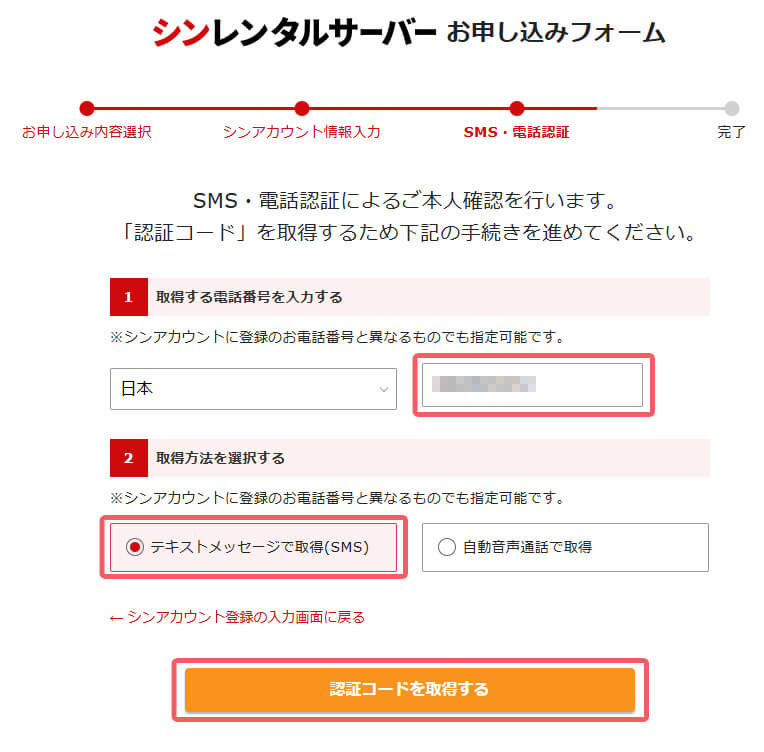
- 電話番号:認証コードを取得するための電話番号を入力します。
- 取得方法の選択:スマホの電話番号を入力した場合は「テキストメッセージで取得(SMS)」を選択します。固定電話の場合は「自動音声通話で取得」を選択。
入力が終わったら「認証コードを取得する」をクリックします。
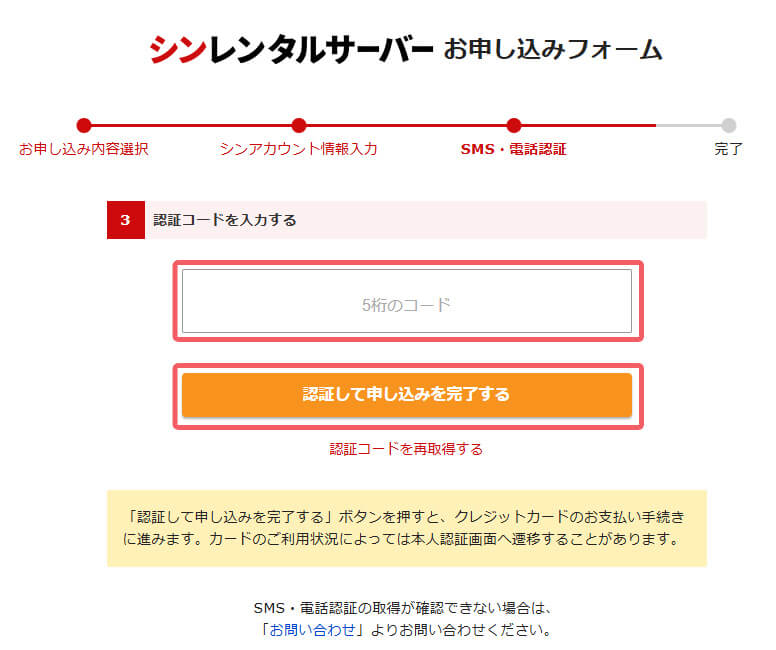
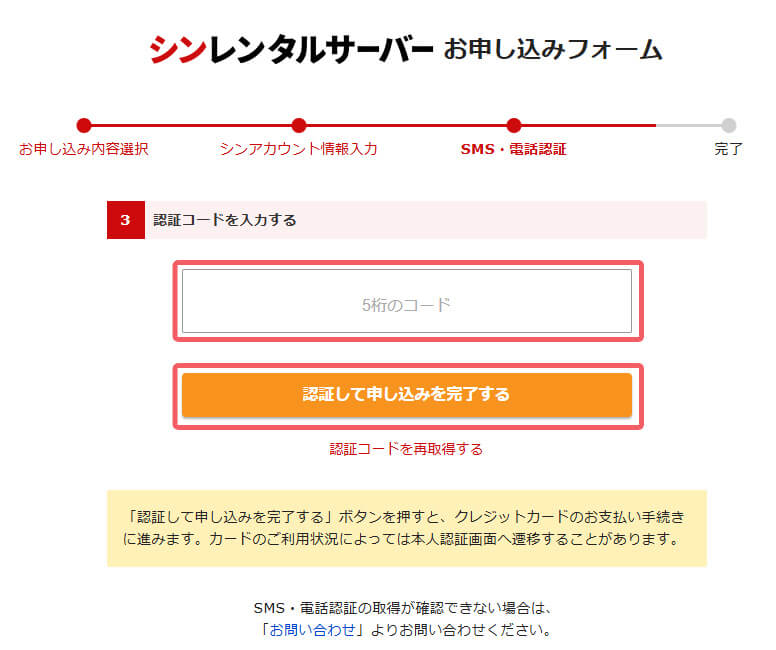
送られてきた認証コードを入力し、「認証して申し込みを完了する」をクリックします。
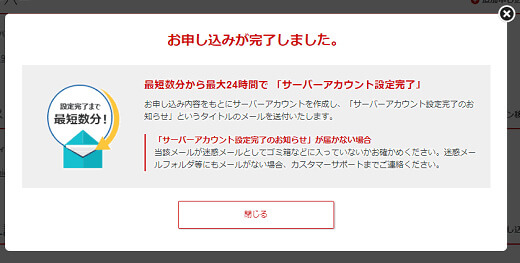
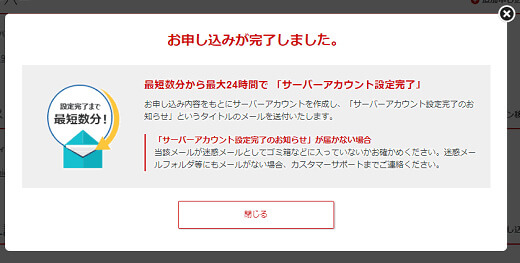
この画面が表示されたら申し込み完了です。
申し込み後、24時間以内にサーバーの設定が行われます。
設定が完了すると「サーバーアカウント設定完了のお知らせ」というメールが送信されます。



ログイン情報などが記載されているので大切に保管しておいてね。
契約全体は15分~30分程度で完了し、初心者でも迷うことなく進められます。
WordPressのインストール


最速!クイックスタート機能の活用
クイックスタート機能を活用すれば、サーバー契約からWordPressのインストールまでを一括で行うことができます。
この機能では、サーバーの設定、WordPressのインストール、独自ドメインの登録、SSLの適用が自動で完了します。



初心者がつまづきやすい部分を自動でやってくれるのありがたいですね。
シン・レンタルサーバー契約時に「WordPressクイックスタート」の項目で「利用する」にチェックを入れて、希望するドメイン名、ブログ名、WordPressユーザー情報を入力するだけで準備が整います。
時間にして15分程度で完了するため、すぐにブログやWebサイトの運営を始めたい方に最適な方法です。



初心者はこの方法がおすすめだよ!
クイックスタートを使用しない場合のインストール方法
WordPress簡単インストール機能は、クイックスタートを使用しない場合に便利です。
まず、サーバー管理画面にログインし、「WordPress簡単インストール」を選択します。
次に、「WordPressを追加」をクリックして「新規インストール」をクリック選択します。
クリックブログ名やユーザー名、パスワードなどの情報を入力後、「インストールする」を押せば完了です。



この機能は、無料試用期間を利用したい場合や、WordPressクイックスタート機能を使わずに手動で細かく設定したい場合に役立つよ。
詳細はサポートサイトでご確認ください。
独自ドメインの取得と設定
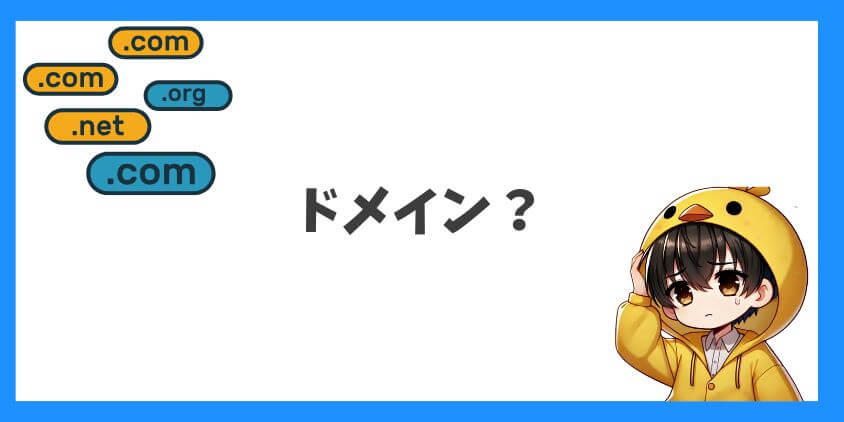
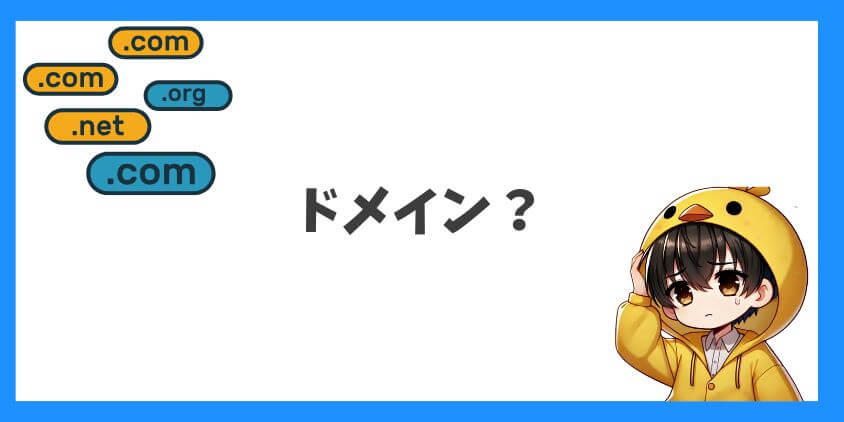
独自ドメインって何?
独自ドメインとは、インターネット上の住所のようなものです。
例えば、「example.com」のようなURLの一部を指します。



独自ドメインを持つことで、サイトの信頼性が向上し、覚えてもらいやすくなりますよ。
選ぶ際には、以下のポイントを考慮しましょう。
- サイトのテーマや目的に合った名前を選ぶ。
- 短く覚えやすいものにする。
- 商標や他人の権利を侵害しないものにする。
有料ドメインと無料ドメイン
独自ドメインには無料のものと有料のものがあります。
無料ドメインはコストがかからず手軽に始められる反面、以下のようなデメリットがあります。
- サービス提供会社の名前が含まれる。
- 信頼性に欠け、商用利用に向かない。
一方、有料ドメインは取得費用と更新費用がかかりますが、以下のメリットがあります。
- 完全な独自性を持ち、信頼性が上がる。
- 検索エンジンでの認識が良くなる場合がある。



収益化を考えている場合やお店・企業のサイトの場合は、有料ドメインにしましょう。
独自ドメインをタダで取得する方法
コストは抑えて有料ドメインを取得したい!そんなあなたに、おすすめの方法があります。
それは、サーバーの契約特典を使う方法です。
シンレンタルサーバーなら、契約特典として独自ドメインが無料で利用できます!



サーバー契約中は永久無料です。
特典をうまく使ってWordPressを始めましょう!
テーマとプラグイン
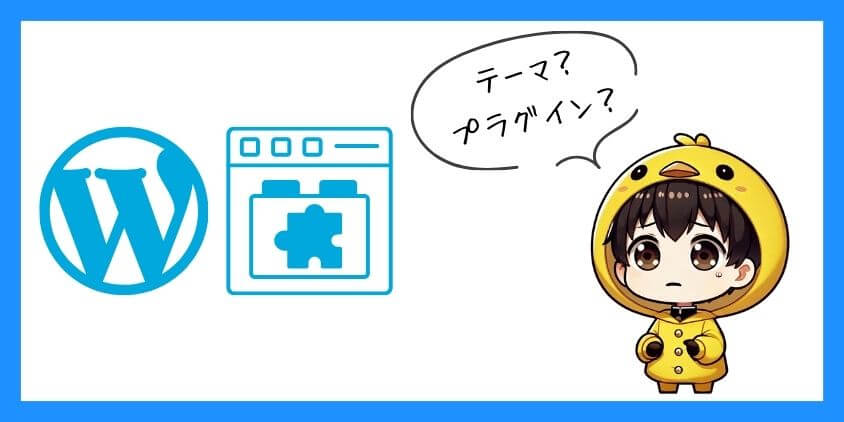
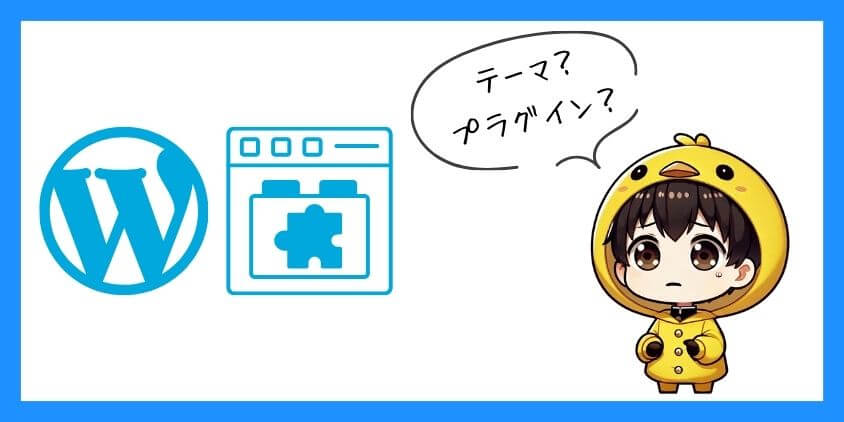
テーマの選び方
WordPressテーマは、サイトのデザインを左右する大切な要素です。
無料テーマ、有料テーマ、それぞれの人気テーマを紹介します。
無料テーマ「Cocoon」
「Cocoon」は無料でありながら高機能なWordPressテーマで、多くの人に支持されています。
- シンプルで使いやすいデザイン。
- SEO対策が施されており、検索エンジンに強い。
- カスタマイズが容易で、初心者でも直感的に操作可能。
有料テーマ「SWELL」
「SWELL」はプロフェッショナルなWebサイトを作成したい人に適した有料テーマです。
- 国内シェア№1。
- シンプルで洗練されたデザイン。
- 直感的な操作で初心者でも使いやすい。
- サイトの表示速度が速い。
- 手厚いサポートがある。
特に「デザイン性」と「操作性」を重視する人にはおすすめです。



このブログもSWELLを使っているよ。
おすすめプラグインで便利機能を追加
SEO対策:SEO SIMPLE PACK
「SEO SIMPLE PACK」は、初心者でも簡単にSEO対策ができるプラグインです。
設定項目がシンプルで、必要最低限のSEO機能を提供します。
・設定が簡単で、初心者でも利用しやすい。
・国産のプラグインなので英語が苦手なユーザーでも利用しやすい。
・ WordPressテーマ「SWELL」との相性が良く、干渉による不具合のリスクを軽減します。
「SEO SIMPLE PACK」については別の記事で詳しく解説していますのでよろしければご覧下さい。
【SEO SIMPLE PACK】 使い方と初心者向け設定方法
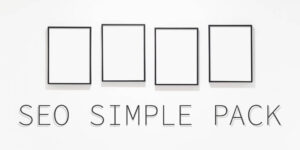
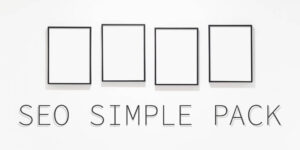
バックアップ:UpdraftPlus
「UpdraftPlus」は、サイトデータのバックアップと復元を簡単に行えるプラグインです。
UpdraftPlusの特徴
- スケジュール設定で自動バックアップが可能。
- Google DriveやDropboxなど外部ストレージとの連携。
- ボタン一つで簡単にデータを復元可能。
サイトマップの作成
「XML Sitemap & Google News」は、サイトマップの作製を簡単に行えるプラグインです。
サイトマップを作成しておくことで、Googleがサイト全体を迅速にクロールし、検索結果への反映がスムーズになります。
- サイトマップを自動作成
- ページの優先度や更新頻度を指定可能
「UpdraftPlus」「XML Sitemap & Google News」については別の記事でも解説していますのでよろしければご覧下さい。


サイト公開後の準備


アクセス解析の導入
GoogleアナリティクスとGoogleサーチコンソールの設定方法
アクセス解析を導入することで、サイトの訪問者数や行動を把握できます。
GoogleアナリティクスとGoogleサーチコンソール(通称:サチコ)はみんな使っている定番のアクセス解析ツールです。



どちらも無料で使えます!
Googleアナリティクスの設定
- Googleアナリティクスの公式サイトにアクセスし、Googleアカウントでログインします。
- 「プロパティを作成」から、ウェブサイトのURLや名前を登録します。
- 作成されたトラッキングコードをコピーし、WordPressの「外観」→「テーマエディター」でヘッダーに貼り付けます。



Google Analyticsについては別の記事で詳しく解説しています。
初心者でも迷わない!Googleアナリティクスの使い方と導入方法
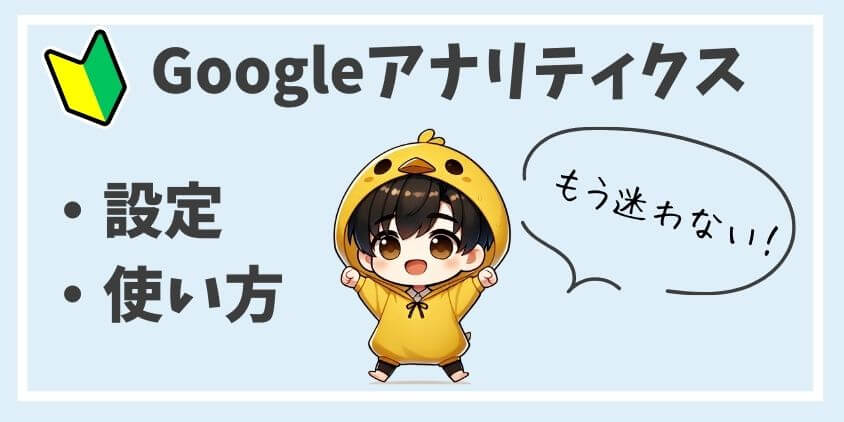
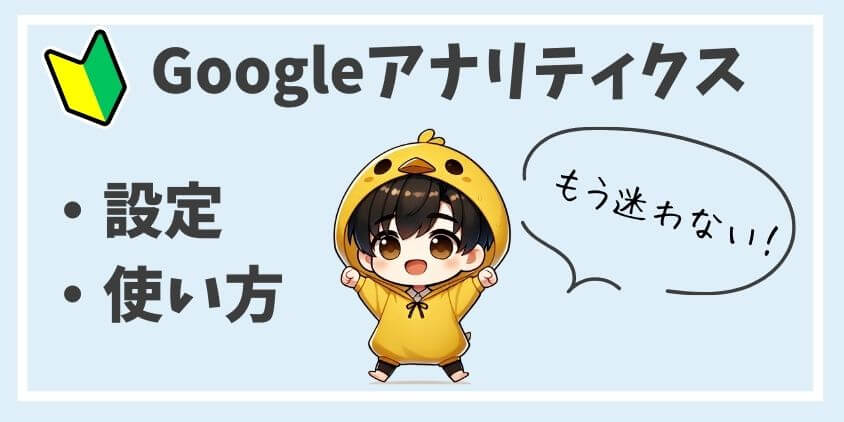
Googleサーチコンソールの設定
- サーチコンソールの公式サイトにアクセスします。
- サイトを登録し、「ドメイン」または「URLプレフィックス」のどちらかを選択します。
- DNS設定またはHTMLファイルのアップロードで所有権を確認します。
- アナリティクスと連携することで、より詳細なデータを取得可能です。
まとめ 初心者必見!シン・レンタルサーバーでWordPress超速導入術
- 高速&安定:KUSANAGI技術とNVMe SSDを採用し、表示速度と安定性を両立
- リーズナブルな料金:最安月額539円
- 初心者に優しい:WordPressクイックスタート利用で最短15分でブログ開設が可能
- アダルトサイトも運営可能:エックスサーバーやConoHa WINGと異なり、用途が広い
- 契約特典:独自ドメインが永久無料
シン・レンタルサーバーは、速さ、安定性、コストパフォーマンスに優れた新世代のレンタルサーバーです。
月額539円からのリーズナブルな料金体系に加え、独自ドメインが永久無料という特典付き。
初心者でも簡単に操作できる管理画面を採用し、WordPressのインストールが最短15分で完了する「WordPressクイックスタート機能」も魅力的です。



アダルトサイトの運営が可能な点も、エックスサーバーやConoHa WINGと異なる大きな特徴だよ。
サーバーの安定性とコストの両立を求める人、初心者ブロガー、大人向けサイトを運営したい方におすすめのサーバーです。



まずは公式サイトで詳しく見てみましょう!
WordPressをすぐに始めたい人には「WordPressクイックスタート機能」が便利です。
よくある質問
- シン・レンタルサーバーとエックスサーバーの違いは何ですか?
-
シン・レンタルサーバーは、エックスサーバーの系列サービスです。エックスサーバーは安定性を重視した設計で長期の運用実績がありますが、シン・レンタルサーバーは最新技術を迅速に取り入れる革新性に重点を置いています。
- シン・レンタルサーバーの「クイックスタート機能」とは何ですか?
-
クイックスタート機能とは、サーバー契約と同時にWordPressのインストールや独自ドメインの取得、SSL化の設定を一括で自動的に行う機能です。通常は手動で行う複雑な初期設定が不要になるため、初心者でも15分程度でサイトの運営を開始できます。ただし、クイックスタート機能を利用すると無料お試し期間はありません。
- シン・レンタルサーバーの契約時におすすめのプランはどれですか?
-
初めてのブログや小規模なサイト運営には「ベーシックプラン」がおすすめです。ベーシックプランは月額539円(36カ月契約時)から利用でき、ディスク容量も700GBと十分なスペックが備わっています。アクセスが増えてきたら「スタンダードプラン」への移行も可能なので、最初はコストを抑えたベーシックプランから始めるのが無難です。
- WordPressのテーマはどれを選べばいいですか?
-
初心者には、無料で使える「Cocoon」や、デザイン性や操作性に優れた有料テーマ「SWELL」がおすすめです。Cocoonは無料でもSEO対策が施されており、使い勝手が良いのが特徴です。SWELLはおしゃれなデザインと直感的な操作性が魅力で、特にブログやアフィリエイトサイトを運営する人に人気のテーマです。
- シン・レンタルサーバーの無料ドメイン特典はどのように使えますか?
-
シン・レンタルサーバーの契約中は、1つの独自ドメインを永久無料で取得できます。サーバーの契約手続きを進める際に、希望するドメイン名を入力するだけで、自動的にドメインの取得が行われます。ドメインの種類は「.com」や「.net」などを選ぶことができ、費用は一切かかりません。ドメインの更新費用も不要なので、契約期間中は安心して使い続けられます。
- 契約期間は何カ月がおすすめですか?
-
初心者におすすめの契約期間は「12カ月」です。12カ月契約では月額880円で利用でき、費用を抑えつつ、サービスの使い心地を十分に確認することができます。もし長期的な運営を考えているなら、36カ月契約がお得です。36カ月契約では月額539円と最安値で利用できるため、将来的に運営を続けるつもりであれば、長期契約の方がコストメリットが大きいです。